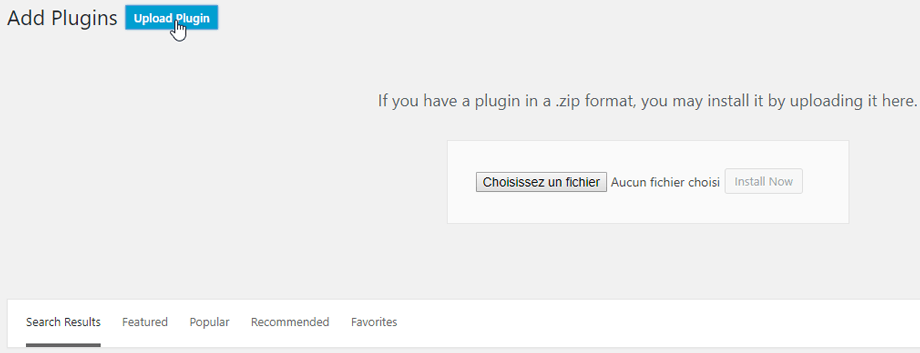WP Media Folder: Installation
1. Installer
For at installere vores plugin skal du bruge standard WordPress-installationsprogrammet eller pakke ud og sætte hele mappen i / wp-content / plugin.
Klik derefter på aktiver plugin for at se WP Media Folder menu vises i WordPress venstre menu.
Fra nu af skal du sørge for at logge ind på din Joomunited -konto, før du bruger plugin.
2. Opdater plugin'et
For at opdatere WP Media Folder , kan du bruge WordPress standardopdatering. Du kan også fjerne og installere den nye version fra en .zip-fil, der er downloadet fra www.joomunited.com. Under alle omstændigheder vil du ikke miste noget indhold, fordi alt er gemt i en database.
Sørg for altid at have den nyeste version for at undgå sikkerheds- og stabilitetsproblemer.
For at opdatere den betalte version skal du navigere til plugins> Installeret plugin , klik på Opdatering nu Link Tekst i WP Media Folder .
Endelig kan du endelig opdatere alle JoomUnited kommercielle plugins fra WordPress standardopdatering.
3. Meddelelser efter installation
Efter installation af pluginet får du 2 meddelelser
- Vil du importere postkategorierne som mediemapper?
- Vil du importere NextGEN-gallerier som mediemapper?
Tryk på Ja for at fortsætte eller Afvis for at ignorere.